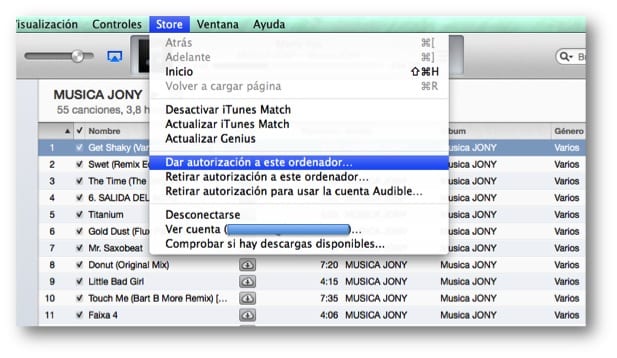
이전 게시물에서 언급했듯이 어떤 상황에서든 Mac을 변경할 생각이라면 다음을 따르는 것이 좋습니다. 거기에 지정하는 단계.
아시다시피, Mac을 구입할 때 우리가 가지고있는 즉시 수행하는 작업 중 하나는 iTunes를 구성하여 휴대용 장치를 연결할 때 모든 것이 올바르게 흐르도록하는 것입니다. 물론 이러한 장치를 관리하려면 "해당 팀에 권한을 부여"해야합니다. 이 게시물에서는 권한을 부여하거나 제거하기 위해 수행해야하는 작업과 권한 부여의 단점을 더 자세히 설명합니다.
컴퓨터에 대한 권한 부여 및 철회 행위를 통해 iTunes Store에서 구입 한 멀티미디어 콘텐츠를 동기화하거나 사용할 수있는 컴퓨터를 관리 할 수 있습니다. iTunes Store에서 구입 한 항목을 최대로 사용하거나 동기화 할 수 있습니다. XNUMX 개 팀 다릅니다 (Mac 또는 PC 일 수 있음). 구입 한 항목을 동기화하거나 재생할 때 컴퓨터는 Apple ID를 사용하여 구입하도록 "승인"됩니다.
그러나 인코딩 한 노래는 iTunes Store가 아닌 소스의 AAC예를 들어, 자신의 오디오 CD와 iTunes Plus에서 다운로드 한 콘텐츠 (음악 및 뮤직 비디오)에는 인증이 필요하지 않습니다.
Apple ID를 사용하여 팀을 인증하려면 :
▪ iTunes를 엽니 다.
▪ 메뉴에서 스토어선택 이 컴퓨터 인증.
▪ 메시지가 표시되면 Apple ID와 암호를 입력합니다. 그런 다음 승인을 클릭합니다.
컴퓨터 인증을 해제하려면 :
▪ iTunes를 엽니 다.
▪ 메뉴에서 스토어선택 이 컴퓨터 인증 해제.
▪ 메시지가 표시되면 Apple ID와 암호를 입력합니다. 그런 다음 Deauthorize를 클릭합니다.
그래서 우리는 이미 승인을주고 철회하는 방법을 배웠습니다. 컴퓨터를 판매, 양도 또는 수리하기 전에 컴퓨터에 대한 인증을 철회해야합니다. 컴퓨터의 인증을 해제하지 않으면 컴퓨터에서 여러 인증을 사용할 수 있습니다. 귀하가 감독을 받았지만 승인을 철회하지 않은 경우 아래 해결책을 제공합니다.
Apple ID와 연결된 모든 컴퓨터를 인증 해제합니다.
새 컴퓨터를 인증해야하는데 이미 XNUMX 대의 인증 된 컴퓨터가있어 인증 할 수없는 경우 다음과 같이 모든 인증을 철회 할 수 있습니다.
▪ iTunes 왼쪽에있는 iTunes Store를 클릭합니다.
▪ 스토어에 연결되지 않은 경우 연결 버튼을 클릭하고 계정 이름과 비밀번호를 입력합니다.
▪ 로그인 버튼을 다시 클릭하고 (버튼에 Apple ID가 표시됨) 암호를 입력 한 다음 계정보기를 클릭합니다.
▪ Apple 계정 세부 정보 창에서 모든 권한 제거를 클릭합니다.
이 기능 만 사용할 수 있다는 것을 아는 것이 매우 중요합니다. 일년에 한 번. 인증 된 컴퓨터가 XNUMX 대 미만인 경우 모든 인증 제거 버튼이 나타나지 않습니다.
추가 정보 - Mac을 판매 할 때 라이선스를 다시 받으십시오 (1/3).